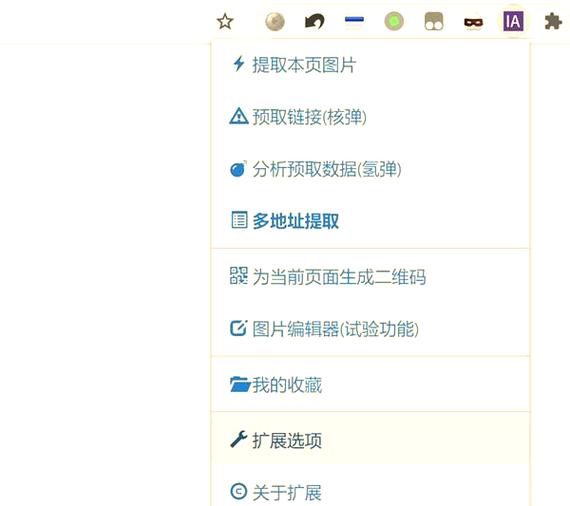如何儲存網址:從零散到系統化,打造你的數位內容知識庫
欸,你有沒有遇過這種情況?好不容易在網路上找到一篇超實用、超精彩的文章或資訊,當下沒時間看,隨手關掉網頁後,過幾天想找回來時,卻發現怎麼搜尋都找不到?那種捶心肝的感覺,我懂!或是,你的瀏覽器書籤列已經爆滿到不知從何找起,一堆不知何年何月存下來的「未分類」網址,簡直比大海撈針還困難。這就是為什麼「如何儲存網址」這件看似簡單的小事,其實是數位時代每個人都必須學會的關鍵技能!
如何儲存網址?最簡單且常用的方式是利用瀏覽器內建的書籤功能,快速收藏當前頁面。若需進階管理與閱讀,可考慮專用的「稍後閱讀」工具如Pocket、Instapaper。對於需高度組織、分類與註記的內容,專業的書籤管理工具(如Raindrop.io、Diigo)或整合型筆記應用程式(如Notion、Evernote、OneNote)是更好的選擇。甚至,透過雲端硬碟搭配文件索引,也能建立一個屬於你的個人數位知識庫。選擇哪種方法,端看你的使用習慣、需求深度以及希望達到什麼樣的「數位內容知識庫」境界。
Table of Contents
為什麼我們需要學習如何有效地儲存網址?
嘿,你可能會想,就存個網址嘛,按一下星星圖示或複製貼上不就好了?沒錯,表面上是這樣。但你想想看,如果你的數位生活充滿了各種資訊,從工作專案參考資料、學習新技能的教學文章、旅遊規劃的住宿美食連結,到休閒娛樂的購物清單或影劇推薦,這些資訊就像滾滾洪流一樣湧來。如果只是隨意亂丟,它們很快就會變成一堆數位垃圾,而不是有價值的「數位資產」。
我個人覺得,有效的網址儲存策略,其實是一種時間管理和知識管理。它能幫助我們:
- 避免資訊遺失: 珍貴的內容不再「找不回來」,因為你已經有系統地將它保存。
- 提高工作效率: 需要時能快速找到相關資料,省去重複搜尋的寶貴時間。試想一下,當主管問你之前看過的某份報告連結在哪裡,你能秒速找到並分享,那種專業感是不是就出來了?
- 建立個人知識庫: 將有價值的網址分門別類,加上自己的筆記或心得,久而久之,你就擁有了專屬於你的「數位大腦」,成為你學習、成長和解決問題的基石。
- 享受無壓力閱讀: 看到想讀的內容,不再擔心「沒時間看會忘記」,直接收藏起來,等到空閒時再從容閱讀。這對我們這些現代人來說,簡直是一種救贖啊!
總之,學會有效儲存網址,不僅僅是技術層面,更是一種思維方式的轉變,讓你從被動接收資訊,轉為主動管理和運用資訊,讓網路真正成為你的得力助手。
儲存網址的基本功:瀏覽器內建書籤功能
講到存網址,大家第一個想到的應該就是瀏覽器的書籤(Bookmarks)功能了吧?這可是最直覺、最方便的入門磚,每個主流瀏覽器都有,而且操作起來都差不多喔!
桌面瀏覽器 (Chrome, Edge, Firefox, Safari)
不論你用的是Google Chrome、Microsoft Edge、Mozilla Firefox還是Apple Safari,儲存網址的方式都大同小異。通常只要點擊網址列右邊的「星星」圖示(或類似的收藏按鈕),就能把當前頁面存起來了。是不是超簡單的?
- 如何新增書籤:
- 點擊網址列右側的「星星」圖示或收藏按鈕。
- 通常會跳出一個小視窗,讓你編輯書籤的「名稱」和「儲存位置」(也就是資料夾)。我個人建議,名稱最好能簡明扼要地表達內容,方便日後搜尋。
- 選擇一個合適的資料夾,或者建立一個新資料夾來分類。比如,你可以建立「工作」、「學習」、「食譜」、「旅遊」等資料夾,讓你的書籤看起來井然有序。
- 點擊「完成」或「儲存」就搞定啦!
- 如何管理書籤:
- 進入瀏覽器的書籤管理器(通常在瀏覽器選單裡找「書籤」或「收藏夾」,然後選擇「管理書籤」)。
- 在這裡,你可以對所有書籤進行拖曳排序、移動到不同資料夾、編輯名稱,甚至刪除不再需要的書籤。
- 善用資料夾分層,就像你整理實體文件一樣,把相關的網址放在一起,會讓你的書籤清單看起來舒服很多。比如說,我在「學習」資料夾底下,可能會再細分「程式設計」、「行銷」、「語言學習」等子資料夾。
瀏覽器書籤的優缺點:
- 優點:
- 極度方便: 隨手一點就能存,操作門檻最低。
- 快速存取: 常用書籤可以直接放在書籤列上,一鍵點擊就能打開。
- 自動同步: 如果你登入瀏覽器帳號,書籤會自動同步到你所有登入的裝置上,超方便!
- 缺點:
- 功能陽春: 通常只能存網址、編輯名稱、簡單分類,缺乏更進階的筆記、標籤、全文搜尋等功能。
- 視覺單一: 大多數瀏覽器書籤都是文字列表,很難一眼看出內容是什麼。
- 容易混亂: 如果沒有定期整理,資料夾再怎麼分也還是會亂成一團。
- 與內容分離: 書籤本身只是一個連結,如果原網頁失效,你就什麼也看不到了。
手機/平板瀏覽器
在手機或平板上,儲存網址的方式也跟桌面版類似,通常是點擊網址列旁的「分享」圖示(一個往上箭頭的方框,或三個點點的選單),然後選擇「新增書籤」或「加入主畫面」。
- 新增書籤: 找到分享選單中的「新增書籤」選項,通常可以選擇存到哪個資料夾,甚至可以選擇將連結「加入主畫面」,讓它像一個APP圖示一樣直接顯示在手機桌面上,方便快速啟動。
- 存取書籤: 通常在瀏覽器的選單中可以找到「書籤」或「收藏夾」選項,點進去就能看到你儲存的網址清單。
手機書籤的好處是隨時隨地都能存,但管理起來可能會比桌面版稍微不便一些,畢竟螢幕小、操作空間有限嘛。
進階儲存網址工具:打造你的個人數位圖書館
如果瀏覽器書籤已經無法滿足你對網址管理的需求,那麼恭喜你,你已經準備好進入更專業的領域了!市面上有很多專為「稍後閱讀」或「專業書籤管理」而設計的工具,它們的功能更豐富,能幫助你更好地組織和利用你收藏的資訊。我個人非常推薦大家至少挑選一種來試試看,你會發現新世界!
稍後閱讀 (Read-It-Later) 服務
這類工具的設計理念就是「先存下來,以後再看」。當你看到一篇很棒的文章,但當下沒有時間閱讀時,就把它丟進「稍後閱讀」清單,之後就能在一個乾淨、無廣告的環境下專心閱讀,有些甚至還能離線閱讀喔!
說到稍後閱讀,Pocket絕對是這個領域的佼佼者。它超受歡迎,使用者介面簡潔美觀,功能強大又實用,我身邊很多朋友都是它的忠實用戶。
- 功能特色:
- 一鍵保存: 透過瀏覽器擴充功能或行動裝置上的分享選單,可以輕鬆將網頁、文章、影片等內容保存到Pocket。
- 乾淨閱讀: 保存下來的文章會自動優化成乾淨、無廣告的排版,讓你專心閱讀,眼睛也不會那麼疲勞。
- 離線閱讀: 這是它最棒的功能之一!保存的內容會下載到你的裝置上,即使沒有網路也能閱讀。搭捷運、飛機時簡直是打發時間的利器。
- 強大標籤: 可以為每篇文章加上多個標籤,方便分類和搜尋。你可以為同一篇文章加上「工作」、「行銷」、「社群媒體」等多個標籤。
- 內容推薦: Pocket還會根據你閱讀的偏好,推薦相關的優質文章給你,拓展你的知識邊界。
- 聽文章: 有些文章甚至支援語音朗讀功能,開車或運動時也能「聽」知識。
- 優點:
- 閱讀體驗極佳: 去蕪存菁的介面讓閱讀變成一種享受。
- 跨平台同步: 無論是電腦、手機、平板,你的Pocket清單都保持同步。
- 方便易用: 操作直覺,上手幾乎零難度。
- 缺點:
- 主要針對文章: 對於非文章類的網頁(如購物網站、工具網站),它的排版優化效果可能就不那麼理想。
- 筆記功能有限: 如果你需要對內容進行大量批註或深度筆記,Pocket的內建功能會顯得比較簡單。
- 免費版功能限制: 例如永久保存網頁副本、進階搜尋等功能需要訂閱付費版。
Instapaper
Instapaper是另一個資深的稍後閱讀服務,它的設計哲學更偏向「極簡」和「專注閱讀」。
- 功能特色:
- 極簡介面: 提供非常乾淨、可自訂字體和背景的閱讀介面,讓讀者沉浸在文字中。
- 重點標示與筆記: 允許你在文章中劃重點並添加簡單的筆記,對於學習和記憶非常有幫助。
- 支援閱讀速度調整: 有些人喜歡快速閱讀,Instapaper可以設定每分鐘閱讀字數,協助提升閱讀效率。
- 文字轉語音: 和Pocket類似,也提供語音朗讀功能。
- 優點:
- 閱讀體驗純粹: 對於追求無干擾閱讀環境的讀者來說,Instapaper的介面幾乎無可挑剔。
- 標註功能實用: 雖然不如專業筆記軟體,但對於文章重點的標示已足夠。
- 相對輕巧: 應用程式的設計相對簡單,載入速度快。
- 缺點:
- 功能較少: 相較於Pocket,它的內容推薦和多媒體支援較弱。
- 介面較為老舊: 某些人可能會覺得Instapaper的介面設計不如新興工具那麼現代。
- 中文支援: 在處理某些中文排版時,偶爾會有小問題(不過大部分情況都OK)。
專業書籤管理工具
這類工具更像是數位資產的「管理中心」,它們不僅能保存網址,還能以更豐富的視覺呈現,提供更強大的分類、搜尋和協作功能。
Raindrop.io
Raindrop.io是我個人近年來非常喜歡且大力推薦的書籤管理工具!它簡直是書籤界的藝術品,功能超級強大,介面又美觀,對於視覺動物來說絕對是福音。
- 功能特色:
- 豐富視覺呈現: 保存的網址會自動生成精美的預覽圖,讓你一眼就能認出內容,而不是只有冰冷的文字連結。
- 多媒體支援: 不僅是文章,它可以保存圖片、影片、文件、音訊等各種形式的連結,並自動辨識內容類型。
- 無限收藏集(Collections): 想像成資料夾,但可以有更豐富的封面和描述。你可以建立各種主題的收藏集,甚至可以分享給其他人協作。
- 多重標籤與巢狀標籤: 比起一般單層標籤,Raindrop.io支援巢狀標籤(例如:
工作/專案A/參考資料),讓分類更精準。 - 強大搜尋與篩選: 除了標籤和名稱,它還可以根據類型(文章、影片等)、時間、標題等條件進行進階搜尋。
- 永久備份(付費功能): 可以將網頁的快照保存下來,即使原網頁失效,你也能讀到內容,這點超級加分!
- 跨平台與多裝置同步: 提供瀏覽器擴充功能、桌面應用程式、手機APP,確保你的收藏無縫同步。
- 簡約閱讀模式: 雖然不是主打,但也提供了類似稍後閱讀的乾淨模式,讓閱讀體驗更佳。
- 優點:
- 視覺化管理: 精美的預覽圖讓你的書籤庫不再枯燥。
- 高度靈活性: 豐富的分類、標籤、搜尋功能,滿足各種複雜的管理需求。
- 兼顧美觀與實用: 不只好看,還非常好用。
- 社群分享與協作: 適合團隊或共同興趣的朋友一起建立知識庫。
- 缺點:
- 免費版功能限制: 免費版在收藏數量、雲端備份、全文搜尋等功能上會有限制,但對於一般使用者來說也夠用。
- 中文全文搜尋: 雖然有全文搜尋,但對於中文內容的搜尋精準度有時不如預期,這可能是大部分非英文工具的通病。
Diigo (對於學術/研究導向用戶)
Diigo是一個功能非常獨特的工具,它將「網頁標註」和「書籤管理」完美結合,尤其適合需要做大量研究、批註和知識分享的學生或研究人員。
- 功能特色:
- 網頁螢光筆與批註: 這絕對是它的招牌!你可以像在實體書上劃線一樣,直接在網頁上標註重點、新增便利貼(Sticky Notes),而且這些標註會隨網址一起保存,下次打開網頁還會顯示。
- 網頁擷取(Screenshot): 可以擷取網頁的局部或完整頁面,並在上面進行標註。
- 私人或公開收藏: 你可以選擇讓你的收藏和標註保持私密,也可以分享給特定群組,甚至公開給全世界。
- 標籤與列表: 像其他工具一樣,提供標籤和分類列表功能。
- 書籤群組: 可以建立群組,邀請其他人加入,共同收藏、標註和討論。
- 優點:
- 深度內容互動: 能夠直接在網頁上進行標註和筆記,這是其他工具難以比擬的優勢。
- 學術研究利器: 對於需要大量閱讀、整理和引用的研究者來說,Diigo的批註功能非常有價值。
- 知識分享與協作: 支援社群功能,可以與同行或同學共享知識。
- 缺點:
- 介面較為複雜: 功能眾多,初次使用可能會覺得有點眼花撩亂。
- 美觀度一般: 介面設計相對樸素,不如Raindrop.io那麼賞心悅目。
- 免費版限制: 標註數量和雲端儲存空間有限制。
整合型筆記應用程式
現在很多筆記軟體都已經不只是寫文字那麼簡單了,它們進化成全方位的「數位工作空間」,也能非常有效地管理你的網址收藏,而且還能跟你的其他筆記內容完美結合,形成一個真正的知識庫。
Notion
Notion近年來風靡全球,它的彈性和強大功能讓它成為許多人打造個人知識管理系統的首選。你可以把Notion想像成一個空白畫布,你想怎麼畫就怎麼畫!
- 功能特色:
- 萬能資料庫: Notion最核心的功能就是資料庫(Database)。你可以建立一個「網址收藏」資料庫,每一列就是一個網址,然後為它添加各種屬性,比如:網址連結、名稱、標籤(多選)、閱讀狀態(已讀/未讀)、重要性、來源、筆記等。
- 多種視圖: 同一個資料庫,你可以用表格、列表、看板、畫廊(預覽圖)、日曆等不同視圖來呈現,滿足你的各種瀏覽需求。例如,你可以用畫廊視圖來快速瀏覽有圖片預覽的網址,用表格視圖來進行篩選和排序。
- 嵌入與儲存內容: 不僅能存連結,你還可以將整個網頁內容嵌入Notion頁面,或使用瀏覽器擴充功能將網頁內容剪輯下來,變成Notion的一個區塊。
- 強大搜尋: Notion的全文搜尋功能非常給力,可以快速找到你想要的任何內容,包括網址內容和你的筆記。
- 無限筆記空間: 每個網址都可以有一個專屬的頁面,你可以在裡面撰寫詳細的筆記、心得、感想,甚至關聯其他Notion頁面。
- 優點:
- 高度客製化: 幾乎所有你想到的管理方式,Notion都能實現。
- 整合性強: 你的網址收藏不再是孤立的存在,可以與你的專案、筆記、任務清單完美結合。
- 協作功能: 適合團隊共同管理知識庫。
- 視覺化與靈活性: 資料庫的各種視圖,讓管理既清晰又有趣。
- 缺點:
- 學習曲線: 功能太強大,對於新手來說可能需要一段時間摸索才能上手。
- 離線功能較弱: 某些功能需要網路連線才能正常運作。
- 速度問題: 有時頁面載入速度可能會稍慢。
Evernote
Evernote是老牌的筆記工具,以其強大的網頁擷取(Web Clipper)功能聞名,對於想保存網頁內容並加以註記的人來說,是個不錯的選擇。
- 功能特色:
- Web Clipper: 這是Evernote的明星功能!可以將整個網頁、部分內容、文章,甚至只擷取網址,存到Evernote的筆記本中。而且,它能優化文章排版,去除廣告。
- 筆記本與標籤: 透過筆記本和標籤來組織你的網址筆記。
- 強大搜尋: 不僅能搜尋筆記標題、內容,甚至連圖片中的文字都能辨識搜尋(對,就是OCR功能!)。
- 跨平台同步: 桌面、網頁、手機APP都支援,隨時隨地存取。
- 優點:
- 剪輯功能極佳: 保存網頁內容非常方便和完整。
- 搜尋能力強悍: 尤其是對圖片文字的辨識,找資料非常有效。
- 穩定性高: 作為老牌工具,經過多年發展,穩定性與功能性都相當成熟。
- 缺點:
- 免費版限制: 免費版限制了每月上傳流量和同步裝置數量。
- 介面較為老舊: 相較於Notion等新興工具,介面可能顯得不夠現代或美觀。
- 價格: 付費版費用相對較高。
OneNote
作為微軟Office家族的一員,OneNote同樣提供非常靈活的筆記整理方式,而且對Office用戶來說,整合性非常高。
- 功能特色:
- 自由格式筆記: 你的OneNote筆記頁就像一張無限大的畫布,可以隨意拖曳文字、圖片、網址、手寫筆記到任何位置。
- 網頁剪輯器: 和Evernote類似,也有瀏覽器擴充功能,可以將網頁內容剪輯到OneNote筆記本中。
- 分層架構: 透過「筆記本 -> 分區 -> 頁面」的多層次架構,可以非常清晰地組織你的網址和筆記。
- 與Office整合: 如果你常常使用Word、Excel等Office產品,OneNote的整合體驗會非常好。
- 優點:
- 完全免費: 對於Windows用戶來說,OneNote幾乎是免費的強力工具。
- 自由度高: 筆記頁面的自由排版,讓你發揮創意。
- 良好的手寫筆記支援: 對於有平板和手寫筆的用戶非常友好。
- 缺點:
- 跨平台體驗不一: 在不同平台上的功能和介面可能略有差異。
- 同步速度: 有時同步大檔案或大量筆記會稍慢。
- 檔案管理: 雖然筆記內容自由,但檔案管理模式可能不如Notion資料庫那麼結構化。
雲端儲存與文件化:當網址變成知識資產
除了上述專門的工具,我們還可以利用雲端儲存服務,將網址以「文件」的形式保存下來,這對於一些需要高度客製化或不需要太多「花俏」功能的使用者來說,也是一種實用且穩定的選擇。
Google 文件/試算表
你沒看錯,簡單的Google文件或試算表,也能成為你的網址管理利器!尤其適合需要分享給多人共同編輯或不需要複雜功能的使用者。
- 功能特色:
- Google 文件: 你可以建立一份文件,把網址像清單一樣貼進去,然後在每個網址下方寫上簡短的摘要、關鍵字或個人感想。文件的好處是排版自由,容易閱讀。
- Google 試算表: 如果你需要更結構化的管理,試算表會是好選擇。你可以設定欄位,例如:「網址」、「標題」、「簡述」、「標籤」、「重要性」、「儲存日期」、「狀態(已讀/未讀)」等等。每行就是一個網址,每個欄位就是網址的屬性。這樣你可以用試算表的篩選和排序功能來管理你的網址。
- 優點:
- 超高普及率: 幾乎人人都有Google帳號,協作和分享都非常方便。
- 免費且雲端: 無需安裝軟體,隨時隨地透過瀏覽器存取。
- 高度客製化: 欄位和內容完全由你定義,愛怎麼規劃就怎麼規劃。
- 搜尋功能: Google Drive的搜尋功能也能幫助你找到文件內的網址。
- 缺點:
- 手動操作: 儲存網址、填寫資訊都需要手動複製貼上,比較費工。
- 缺乏自動化: 沒有預覽圖、離線閱讀、網頁優化等自動化功能。
- 視覺單調: 相比專業工具,介面可能比較樸素。
Markdown 文件 + 雲端硬碟 (進階用戶)
這是一種更為Geeky(科技宅)但極度高效且具備未來性的網址儲存方式。如果你是程式設計師、寫作者,或者喜歡用純文字來管理一切的人,這或許會是你的菜。
- 概念: 利用Markdown語法(一種輕量級標記語言,能用純文字撰寫出具有排版效果的文件),將每個網址和相關筆記存成一個Markdown文件(例如
網址標題.md),然後將這些文件存放在Google Drive、Dropbox或OneDrive等雲端硬碟中。 - 如何實作:
- 編輯器: 使用任何支援Markdown的編輯器(例如VS Code、Typora、Obsidian等)。
- 檔案結構: 在雲端硬碟中建立資料夾,例如
/網址收藏/科技新知/、/網址收藏/個人成長/。 - 文件內容: 每個Markdown檔案可以這樣寫:
# 文章標題 [原始連結](https://example.com/article) 來源:[某某網站] 標籤:#科技 #人工智慧 #趨勢 --- 簡要摘要: 這篇文章主要探討了人工智慧在語言模型上的最新突破,特別是對於自然語言理解和生成的影響。作者提出了一些關於AI倫理的思考... 我的心得: 這篇觀點很新穎,特別是它對某個特定論點的分析,我覺得非常值得學習。可以跟之前看的另一篇文章做個對比...
- 優點:
- 極高可攜性: Markdown是純文字,任何裝置都能打開,幾乎沒有軟體相容性問題。
- 未來不失效: 不受任何單一服務商的限制,你的資料永遠屬於你,而且格式是開放的。
- 版本控制: 如果你熟悉Git等版本控制工具,甚至可以對你的知識庫進行版本控制,追蹤修改歷史。
- 強大編輯功能: Markdown編輯器通常有豐富的編輯功能,甚至可以整合圖片、表格等。
- 全文搜尋: 雲端硬碟的全文搜尋功能,加上檔案名稱和內容的設計,讓搜尋非常強大。
- 缺點:
- 學習門檻: 對於不熟悉Markdown語法或純文字編輯的人來說,學習曲線較陡峭。
- 手動操作: 雖然可以搭配一些工具實現半自動化,但大部分仍需手動複製貼上。
- 缺乏視覺預覽: 除非搭配特定的Markdown編輯器,否則在雲端硬碟裡只能看到純文字。
儲存網址的精髓:有效管理與分類策略
光是存起來還不夠,真正的「藝術」在於如何讓這些網址變成可被快速找到、有意義的資產。這就不得不提到一些管理和分類的策略了,它們是打造你個人數位知識庫的基石!
一致的命名規則
我的經驗是,如果你存下來的網址名稱都是亂七八糟的,那就算有再好的分類工具,也很難一眼看出內容。建立一個一致的命名規則會非常有幫助,例如:
[主題] - [文章標題] - [來源](例如:生產力 - 如何提高工作效率的10個技巧 - Medium)[年份月份] - [專案名稱] - [參考資料標題](例如:202305 - 新產品企劃 - 市場分析報告)
這樣一來,即使只看名稱,你也能對內容有個大概的了解,搜尋起來也更有方向。
善用標籤 (Tags) 與分類 (Categories)
標籤和分類是你的網址管理系統的靈魂!它們讓你能夠從不同的維度來組織資訊。分類通常是樹狀結構,比較像資料夾;而標籤則更靈活,一個網址可以有多個標籤。
- 分類 (Categories): 適合大方向的主題,例如「工作」、「個人學習」、「休閒娛樂」、「旅遊」。
- 標籤 (Tags): 適合更細緻、跨類別的描述。例如一篇關於「旅遊規劃」的文章,你可以給它加上
#旅遊、#日本、#北海道、#自由行、#住宿推薦等多個標籤。這樣當你搜尋#北海道時,就能找到所有跟北海道相關的內容,即使它們可能分在不同的「旅遊」或「美食」分類下。
我建議標籤不要一開始就想得太完美,可以邊用邊調整。關鍵是要「一致」,避免用同義詞(例如,不要同時有 #AI 和 #人工智慧)。
定期審視與清理
數位內容和實體物品一樣,久了都會累積灰塵。如果你的書籤清單或收藏庫裡堆滿了過時、失效或你根本不再需要的網址,那它就成了你的負擔,而不是資產。養成定期審視的習慣非常重要!
- 多久一次? 可以是每個月、每季,或者在你覺得東西開始變多、變亂的時候。
- 審視什麼?
- 失效連結: 網站關閉或頁面移動導致的無效連結。
- 過時資訊: 某些新聞或科技文章,時效性過了就沒有參考價值了。
- 重複內容: 不小心存了兩次的網址。
- 不感興趣: 以前覺得有用,但現在已經沒興趣的內容。
刪除這些數位垃圾,就像給你的大腦騰出更多空間一樣,讓你的知識庫更精煉、更高效。
加入個人筆記與摘要
這是我覺得最最重要的一點!光是存連結,就像把一本書放進書架,你可能還是會忘記書裡講了什麼。但如果你在存網址的同時,花個一兩分鐘寫下簡短的摘要、你為什麼存它、它解決了你什麼問題、或者你個人的一些心得和疑問,那這個網址的價值就會瞬間翻倍!
- 為什麼重要?
- 加深記憶: 寫的過程本身就是一種複習和思考。
- 提供背景: 未來再回顧時,你馬上能回想起當初的場景和目的。
- 便於搜尋: 你的個人筆記和摘要會成為你搜尋時的額外關鍵字,更容易找到。
像Notion、Evernote、Diigo這些工具,在這方面都做得非常棒,能讓你把連結和筆記完美整合。
考慮全文搜尋功能
當你的網址收藏量達到一定的規模時,手動查找會變得非常困難。這時候,一個強大的全文搜尋功能就顯得尤為重要了。
- 什麼是全文搜尋? 不僅能搜尋網址的標題和你加的標籤,還能搜尋到網頁「內容」本身(即使網頁已經離線)。
- 哪些工具有? Raindrop.io(付費版)、Evernote、Notion、Diigo,甚至Google Drive的Markdown文件也能透過其自身的搜尋功能實現。
有了全文搜尋,你就不需要擔心標籤有沒有加齊全、命名有沒有很精準,因為只要內容裡有相關的關鍵字,你就能把它找出來,這大大降低了你的管理壓力。
我的個人經驗談與推薦
作為一個長期在數位世界裡打滾的人,我其實經歷過從最初的瀏覽器書籤用到爆,到後來各種稍後閱讀、筆記工具的嘗試。我個人覺得,沒有「最好」的工具,只有「最適合你」的工具。而且,往往會是多種工具的組合搭配,才能發揮最大效益。
我的策略通常是這樣的:
- 瀏覽器書籤: 我主要用Chrome,書籤列上只放那些每天都要用的網站,例如Email、社群媒體後台、常用工具等。它們屬於「立即存取」的範圍。對於其他暫時性、偶爾用的連結,我就會扔到一個叫「暫存」的書籤資料夾,定期清理。
- Raindrop.io: 我主力用它來收藏那些「我看過,覺得有用,但可能不會立即消化完畢」的網頁、文章、影片。它精美的預覽圖和強大的標籤功能,讓我能很快地瀏覽和回溯。比如說,我在網路上看到一篇關於「AI繪圖教學」的文章,我會先丟進Raindrop.io,加上
#AI繪圖、#教學、#工具等標籤,以後想學的時候就直接去我的Raindrop.io裡面找。它的永久備份功能也讓我很有安全感,不怕連結失效。 - Notion: 這是我的「數位大腦」和「專案基地」。對於那些需要深度閱讀、整合、歸納,並加入大量個人筆記的網址內容,我會把它們整理成Notion資料庫。例如,我正在學習一個新的程式語言,所有相關的教學連結、文件、範例代碼,我都會統一在Notion裡建立一個頁面,並用資料庫來管理,每個連結都附上我的學習心得、遇到的問題和解決方案。這樣我的知識就不只是零散的連結,而是有系統、有脈絡的整體。
你可以從一個你覺得最舒服、最簡單的方式開始,例如先從整理瀏覽器書籤開始。當你感覺到它無法滿足你的需求時,再逐步升級,嘗試稍後閱讀工具,或者像Raindrop.io這樣的專業書籤管理器。如果你對知識管理有更深層次的需求,且願意投入時間學習,Notion絕對是值得一試的終極解決方案。
記住,最終的目標是讓這些數位資訊成為你的助力,而不是阻力。找到最適合你的方法,讓儲存網址這件事,從一個單純的動作,升華為一種打造個人數位智慧資產的策略!
常見問題 Q&A
問:網址收藏會不會失效,有沒有解決辦法?
這是個非常現實且惱人的問題,我們稱之為「連結腐爛」(Link Rot)。網站改版、內容搬家、甚至整個網站關閉,都可能導致你精心收藏的網址變成失效連結(404錯誤)。這種情況確實無法完全避免,但我們還是有一些方法可以降低風險並應對:
- 使用有「永久備份」功能的工具: 像是Raindrop.io的付費版、Evernote的Web Clipper等,它們在儲存網址的同時,會將網頁內容的「快照」或「完整副本」也保存下來。這樣即使原始連結失效了,你還是能讀到當時的內容,這是最有力的解決方案。
- 搭配網頁存檔服務: 像「Wayback Machine」(Internet Archive)這樣的服務,會定期對全球網站進行快照存檔。如果你的網址失效了,你可以試著把連結丟到Wayback Machine搜尋,說不定能找到歷史版本的網頁內容。雖然不能保證百分之百找回,但多一個嘗試總沒錯。
- 儲存重要內容為PDF: 對於特別重要的文章或資料,你可以考慮在瀏覽器中將網頁直接儲存為PDF檔案,然後存到你的雲端硬碟或筆記軟體中。PDF的好處是不受網頁變動影響,內容會被完整保留。
- 定期檢查與清理: 雖然治標不治本,但定期檢查收藏的網址,刪除失效或不再需要的連結,至少可以保持你的收藏庫的「健康」。有些工具甚至有檢查失效連結的功能。
總之,面對連結失效,最有效的方式就是在一開始儲存時,就盡量選用那些能保存內容副本的工具。防患於未然,總是比事後補救來得省心。
問:如果我同時使用多種裝置,怎麼同步我的網址收藏?
這在現代數位生活中是個普遍需求,沒人希望在電腦上存的連結,在手機上卻看不到。幸好,現在幾乎所有的主流網址儲存工具都提供了強大的同步功能,讓你跨裝置無縫接軌:
- 瀏覽器同步: 如果你主要使用瀏覽器書籤,只要你登入Google、Microsoft、Mozilla或Apple的帳號,你的書籤(以及歷史紀錄、設定等)就會自動同步到你所有登入相同帳號的裝置上。例如,我在Chrome瀏覽器登入Google帳號,無論我在哪一台電腦或手機上登入,我的Chrome書籤都是一致的。
- 雲端服務/APP自有同步: 大部分專業的稍後閱讀工具(如Pocket、Instapaper)、書籤管理工具(如Raindrop.io、Diigo)以及筆記應用程式(如Notion、Evernote、OneNote)都是基於雲端運作的。這意味著你只要在不同裝置上登入同一個帳號,你的所有收藏和筆記都會自動透過網路進行同步。你不需要手動匯出或匯入,一切都由服務商搞定。
- 雲端硬碟同步: 如果你採用的是將Markdown文件或其他檔案儲存在Google Drive、Dropbox、OneDrive等雲端硬碟的方法,那麼這些雲端硬碟本身就具備同步功能。只要你的裝置安裝了對應的雲端硬碟APP,你的檔案就會自動在所有裝置之間保持最新。
所以說,你根本不需要擔心同步問題,只要選擇一個你喜歡的工具,並確保在所有裝置上都登入相同的帳號,你的網址收藏就能隨時隨地、暢行無阻地被存取和管理了。這也是為什麼我會推薦大家使用這些有完善同步機制的工具,大大提升了數位生活的便利性。
問:儲存網址和稍後閱讀工具,到底有什麼不一樣?
這兩者確實有些功能上的重疊,但它們的核心目的和側重點是不太一樣的,瞭解它們的區別能幫助你選擇更適合的工具:
- 儲存網址(General Bookmarking/Saving):
- 核心目的: 主要是「保存連結」,以便未來能夠再次找到該網頁。它比較像是一個數位索引。
- 內容處理: 通常只保存網址本身和網頁標題,很少會對網頁內容進行深層處理(例如去除廣告、優化排版)。瀏覽器書籤就是最典型的例子。
- 使用情境: 收藏參考資料、常用網站、購物連結、新聞報導等,只要能夠再次找到就好,不一定會立即閱讀。
- 功能側重: 分類、標籤、搜尋連結。
- 稍後閱讀工具(Read-It-Later Services):
- 核心目的: 讓你能「專注閱讀」當下沒有時間閱讀的文章。它更側重於內容的消費體驗。
- 內容處理: 會自動優化網頁內容,去除廣告、側邊欄、彈出視窗等干擾,只保留文章的文字和圖片,提供乾淨的閱讀介面。有些還能支援離線閱讀。
- 使用情境: 看到一篇深度報導、技術文章、長篇評論,當下沒空但想在通勤、休息時間慢慢閱讀時。
- 功能側重: 閱讀體驗優化、離線閱讀、標籤、簡單的筆記或重點標示。
簡而言之,你可以把「儲存網址」想成是把書放進書架,而「稍後閱讀」則是把書帶到舒適的沙發上,準備專心閱讀。當然,很多現代工具會將兩者功能結合,例如Raindrop.io雖然是書籤管理工具,但也提供了簡約閱讀模式;Pocket作為稍後閱讀工具,其收藏功能本身也是一種網址儲存。
所以,如果你只是想「找回來」連結,一般的書籤功能或基礎的書籤管理器就夠了;但如果你希望在未來的某個時間點「舒服地閱讀」這些內容,那麼稍後閱讀工具會是更好的選擇。
問:我該如何選擇最適合我的網址儲存方式?
選擇最適合你的網址儲存方式,就像選擇一雙鞋,要考慮舒適度、場合和個人風格。沒有一體適用的最佳方案,關鍵是「了解你的需求」和「你的使用習慣」。我建議你可以從以下幾個方面來評估:
- 你的主要需求是什麼?
- 單純保存: 我只需要一個地方放連結,能找回來就好,不需太多花俏功能。 (瀏覽器書籤、Google試算表)
- 專注閱讀: 我經常在網路上看到長文,但沒時間看,希望有個乾淨的閱讀環境。 (Pocket, Instapaper)
- 深度管理與分類: 我有很多不同主題的網址,需要強大的標籤、資料夾、預覽圖和搜尋功能。 (Raindrop.io, Diigo)
- 整合筆記與知識庫: 我希望將網址與我的個人筆記、專案、學習內容整合在一起,建立一個全面的知識系統。 (Notion, Evernote, OneNote)
- 學術研究與批註: 我需要在網頁上劃重點、做筆記,並方便引用和分享。 (Diigo)
- 你重視哪些功能?
- 易用性: 操作是否簡單直覺,學習成本低。
- 美觀度: 介面是否吸引你,是否視覺化。
- 跨平台同步: 是否支援你所有使用的裝置(電腦、手機、平板)。
- 離線存取: 是否能離線閱讀或查看已儲存的內容。
- 全文搜尋: 能否搜尋網頁內容的文字。
- 永久備份: 能否保存網頁快照,避免連結失效。
- 筆記/批註功能: 是否能為網址添加詳細筆記或在網頁上劃重點。
- 協作功能: 是否需要與他人共享和共同編輯。
- 費用: 預算考量,免費版是否夠用,付費版價格是否能接受。
- 你的技術熟悉度如何?
- 如果你是數位工具新手,從瀏覽器書籤或Pocket這種簡單的工具開始會比較輕鬆。
- 如果你對Markdown、資料庫概念比較熟悉,且熱衷於打造自己的系統,Notion或Markdown+雲端硬碟會給你很大的發揮空間。
我會建議你先從你的「最迫切需求」出發,選擇一個工具試用一段時間。感覺不對勁,再換一個。沒關係的,數位工具的選擇本來就是一個不斷嘗試和優化的過程。你會慢慢找到最適合自己的「數位內容知識庫」建立方式!
問:網址收藏多了很難找,怎麼辦?
這是很多人的痛點!當你的收藏數量達到一定規模,如果沒有一套良好的管理策略,再多的連結也會變成一堆無法利用的數位雜物。要解決「很難找」的問題,關鍵在於「結構化」和「可搜尋性」。以下是一些非常實用的解決方法:
- 建立一致且有意義的「標籤」系統:
標籤是比資料夾更靈活的分類方式,一個網址可以擁有多個標籤。但關鍵是「一致性」。舉例來說,不要同時使用「#AI」和「#人工智慧」,選定一個標籤並貫徹到底。你可以建立層級標籤(例如「#科技/AI/工具」),這在很多專業書籤工具中都可實現。事先規劃好你常用的標籤類別,並在收藏時就養成習慣打上標籤。當你想找某個主題時,直接篩選標籤會比翻資料夾快很多。
- 採用「主題式」或「專案式」的「資料夾/收藏集」分類:
資料夾(或Raindrop.io的「收藏集」、Notion的「資料庫」)提供了一個大方向的結構。不要只用「未分類」或「雜項」。根據你的生活和工作範疇來建立分類,例如:「工作專案A」、「個人學習」、「食譜」、「旅遊規劃」、「數位工具」。在這些大分類下,如果內容還是很多,可以再建立子資料夾(例如「數位工具/筆記軟體」、「數位工具/檔案管理」)。
- 為每個網址添加「簡短描述」或「個人筆記」:
這是提升可搜尋性的黃金法則!光看網址標題,有時候不夠明確。但在收藏的當下,花個幾秒鐘寫下:「為什麼存它?它解決了什麼問題?它的關鍵點是什麼?」這些文字會成為你未來搜尋時的寶貴線索。因為搜尋引擎不僅會搜尋標題和標籤,也會搜尋這些內文筆記,大大增加你找到目標網址的機率。
- 善用工具的「全文搜尋」功能:
如果你使用的工具(如Evernote、Notion、Raindrop.io的付費版)支援全文搜尋,那簡直是救命稻草!它不只搜尋標題或你寫的筆記,甚至會搜尋當時網頁「內容」的文字。這意味著即使你忘記了標題、標籤,只要你還記得網頁裡提過某個關鍵詞,就有可能把它找出來。
- 定期「審視與清理」:
我強調過很多次了,這真的很重要!就像整理衣櫃一樣,定期把過時、失效、重複或不再需要的網址清理掉。減少雜訊,才能讓真正有價值的內容更容易被發現。一個乾淨整潔的收藏庫,不僅更容易搜尋,也能提升你的使用體驗和心情。
總結來說,解決「網址收藏多難找」的核心,就是從「存」的那一刻起,就為它賦予更多的「上下文」和「結構化資訊」。這樣,你才能從單純的「數位囤積者」轉變為「數位知識管理者」。
結語:打造你的數位智慧資產
從最初的瀏覽器書籤,到現今各式各樣功能強大的專業工具,如何儲存網址這件事,已經遠遠超出了「複製貼上」的範疇。它變成了一門關於「數位內容管理」的藝術,一種將零散資訊轉化為個人智慧資產的策略。
在這個資訊爆炸的時代,我們每天都會接觸到海量的網路內容。這些內容可能是知識的寶藏,也可能是時間的黑洞。如果你只是隨手一存,讓它們散落在各處,那麼這些寶藏最終只會變成一堆無用的數位垃圾。但如果你能有意識、有系統地去管理和組織它們,為每個網址賦予意義,加上你的筆記和思考,那麼它們就會像種子一樣,在你的數位知識庫中生根發芽,最終長成參天大樹。
所以,別再讓那些有價值的網址從你的指縫中溜走了。現在就行動起來,從選擇一個適合你的工具開始,建立起你的專屬數位內容知識庫吧!相信我,這不僅能提升你的工作效率,更能豐富你的學習體驗,讓你成為一個真正的數位時代「資訊主宰者」。你的數位智慧資產,就從你今天如何儲存第一個網址開始累積!